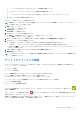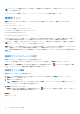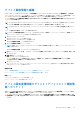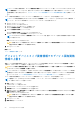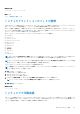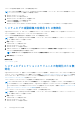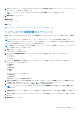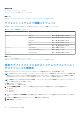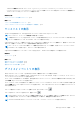Users Guide
Table Of Contents
- SupportAssist Version 2.2 for Dell OpenManage Essentials ユーザーズ ガイド
- 概要
- SupportAssist のインストール、アップグレード、およびアンインストール
- Dell SupportAssist の使用
- SupportAssist の起動
- SupportAssist をお使いになる前に
- デフォルトデバイスタイプ資格情報の設定
- ローカル SMTP 電子メールサーバーの設定
- デバイスのステータスの検証
- 接続性テスト
- デバイス資格情報の編集
- デバイス固有資格情報のデフォルトデバイスタイプ資格情報へのリセット
- デフォルトデバイスタイプ資格情報でのデバイス固有資格情報の上書き
- システムログコレクションのフィルタ処理
- システムログの手動送信
- システムログの自動収集の有効化または無効化
- システムログコレクションスケジュールの有効化または無効化
- システムログの定期収集のスケジュール
- デフォルトシステムログ収集スケジュール
- 特定のデバイスタイプにおけるシステムログコレクションのスケジュールの無効化
- ケースリストの表示
- デバイスインベントリの表示
- 表示されたデータのフィルタ処理
- 表示データからのフィルタの除去
- 表示されたデータの並べ替え
- デバイスのグループ化
- SupportAssist で使用されるデバイス資格情報
- システム資格情報の設定
- 自動アップデート
- プロキシサーバーの設定
- プロキシサーバー経由の接続性の確認
- ProSupport Plus サーバー推奨レポートの電子メールのオプトインまたはオプトアウト
- 電子メール通知の設定
- SupportAssist のメンテナンスモードへの設定
- Dell OEM サーバーのサポート
- 連絡先情報の表示とアップデート
- ログへのアクセスと表示
- システムログコレクションへのアクセスと表示
- SupportAssist 製品情報の表示
- サポート情報の表示
- 文脈依存のヘルプへのアクセス
- トラブルシューティング
- Dell SupportAssist のユーザーインタフェース
- 関連文書およびリソース
- 付録(エラー コード)
メモ: セットアップに問題があるデバイスが存在し、その問題がすでに通知されていない場合にのみ、デバイスステータスの
E- メールが送信されます。
デバイスのステータスの詳細については、「デバイスインベントリ」でステータスの説明を参照してください。
接続性テスト
接続性テスト ページでは、以下の依存リソースへの SupportAssist の接続ステータスをテスト、確認することができます。
● インターネット
● ローカル SMTP E-メールサーバー
● Dell ファイル転送プロトコル(FTP)サーバー
● デルがホストする収集ファイルのアップロードサーバー
● Dell OpenManage Essentials サービス
● デルがホストする SupportAssist サーバー
SupportAssist はデフォルトで、依存リソースへの接続ステータスを毎日午後 11 時(管理サーバーの時刻)に確認します。依存リソ
ースへの接続性に問題がある場合は、E-メール通知が SupportAssist の一次および / または二次連絡先に送信されます。
メモ: E-メール通知は、SupportAssist がローカル SMTP E-メールサーバーを使用するように設定されている場合にのみ送信され
ます。「ローカル SMTP E-メールサーバーの設定」を参照してください。
接続性テスト ページでは、接続性テストのステータスの表示および依存リソースへの SupportAssist の接続性をテストすることがで
きます。接続性テストページは、定期的に更新され接続性ステータス情報を表示するようになっています。
メモ: Dell SupportAssist サーバー への接続性をテストすると、接続性のステータス E-メールが一次および二次連絡先に送信さ
れます。
接続性テストのステータスの表示
接続性テストのステータスを表示するには、次の手順を実行します。
ヘルプ リンクの隣に表示されている
ユ
ー
ザ
ー
名
リンクにマウスポインタを移動して、接続性テスト をクリックします。
接続性テスト ページの 接続性のステータス の列に接続性テストの結果が表示されます。
エラー ステータスが表示された場合、
エラー リンクをクリックして、問題の説明と問題解決の手順を表示します。
接続性テストの実施
接続性をテストするには、次の手順を実行します。
1. ヘルプ リンクの隣に表示されている
ユ
ー
ザ
ー
名
リンクにマウスポインタを移動して、接続性テスト をクリックします。
接続性テスト ページが表示されます。
2. 検証するテストを選択します。
メモ: 接続性のテスト ボタンは、OpenManage Essentials の管理者、パワーユーザー、またはサイト管理者グループのメンバ
ーとしてログインしている場合にのみ有効化されます。
3. 接続性のテスト をクリックします。
接続性ステータス の列に接続性テストの結果が表示されます。 エラー ステータスが表示された場合、エラー リンクをクリ
ックして、問題の説明と問題解決の手順を表示します。
関連概念
接続性テスト 、p. 58
22 Dell SupportAssist の使用